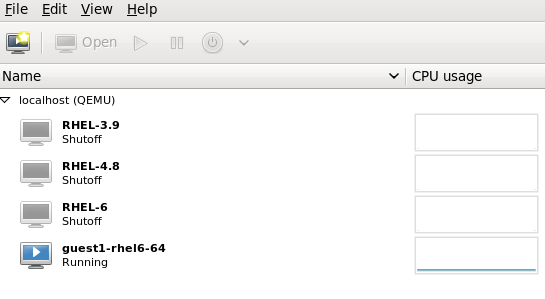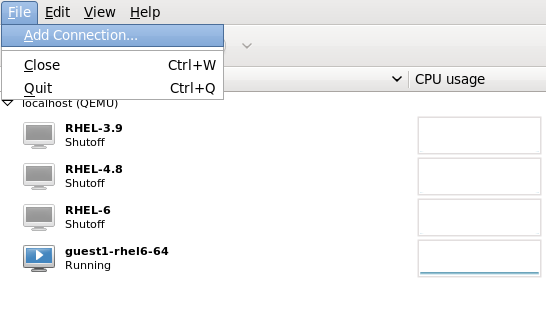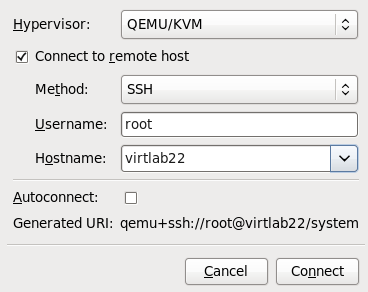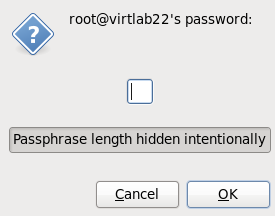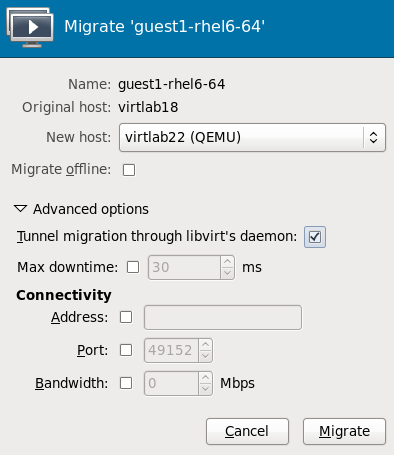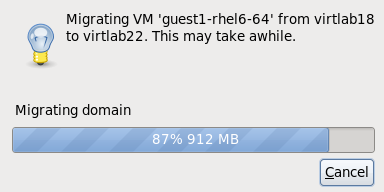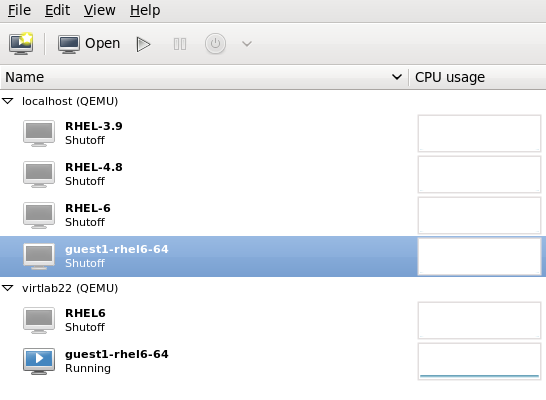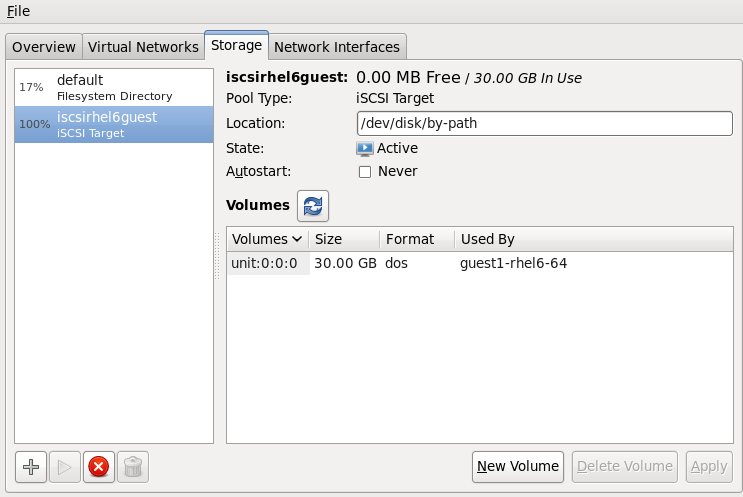4.5. virt-manager を使用した移行
本セクションでは、virt-manager を使用した KVM ゲスト仮想マシンの、ホスト物理マシンから別のホスト物理マシンへの移行を説明します。
virt-manager を開く
virt-manager を開きます。メインメニューバーからを選択して、virt-manager を起動します。 図4.1 virt-Manager のメインメニュー
ターゲットホストの物理マシンへの接続
メニューをクリックしてターゲットホストの物理マシンに接続し、 をクリックします。図4.2 Add Connection ウィンドウの表示
接続の追加
Add Connection ウィンドウが表示されます。図4.3 ターゲットホストの物理マシンへの接続の追加
以下の詳細を入力します。- Hypervisor: を選択します。
- Method: 接続方法を選択します。
- Username: リモートホストの物理マシンのユーザー名を入力します。
- Hostname: リモートホストの物理マシンのホスト名を入力します。
ボタンをクリックします。この例では SSH 接続を使用しているため、次の手順で指定するユーザーのパスワードを入力する必要があります。図4.4 パスワードを入力
ゲスト仮想マシンの移行
ソースホスト物理マシン内のゲストのリストを開き (ホスト名の左側にある小さな三角形をクリック)、移行するゲスト (この例では guest1-rhel6-64) を右クリックして、 をクリックします。図4.5 移行するゲストの選択
フィールドで、ドロップダウンリストを使用して、ゲスト仮想マシンの移行先となるホスト物理マシンを選択し、 をクリックします。図4.6 移行先ホストの物理マシンの選択と、移行プロセスの開始
進捗ウィンドウが表示されます。図4.7 進捗ウィンドウ
virt-manager は、移行先ホストで実行されている、新しく移行されたゲスト仮想マシンを表示するようになりました。これで、ソースホストの物理マシンで実行されていたゲスト仮想マシンがシャットオフ状態で一覧表示されます。図4.8 移行先ホストの物理マシンで実行している移行ゲスト仮想マシン
オプション: ホストの物理マシンのストレージの詳細を表示します。
メニューで Connection Details をクリックすると、 ウィンドウが表示されます。タブをクリックします。移行先ホストの物理マシンの iSCSI ターゲットの詳細が表示されます。移行したゲスト仮想マシンがストレージを使用するものとして一覧表示されることに注意してください。図4.9 ストレージの詳細
このホストは、以下の XML 設定で定義されています。図4.10 宛先ホスト物理マシンの XML 設定
Copy to Clipboard Copied! Toggle word wrap Toggle overflow